Comme les versions précédentes de Windows, chaque utilisateur peutconserver leurs propres paramètres de personnalisation dans Windows 8. Cela signifie que tout le monde peut avoir son propre bureau personnalisé en ce qui concerne les paramètres de thème, l'économiseur d'écran, les sons, l'arrière-plan du bureau et d'autres styles visuels. Hier, nous avons publié un didacticiel sur la façon d'empêcher les utilisateurs d'accéder à la feuille de propriétés des paramètres de connexion Internet dans Windows 8, à l'aide de l'éditeur de stratégie de groupe locale. L'éditeur de stratégie de groupe locale permet aux utilisateurs, avec les autorisations administratives du système, de spécifier un large éventail de paramètres d'utilisation des composants du système et de restreindre la quantité de contrôle qu'un utilisateur non administratif exerce sur le système. Dans cet article, nous vous montrerons comment empêcher les utilisateurs de modifier les paramètres de personnalisation et de style visuel dans Windows 8.
Pour commencer, assurez-vous que vous êtes connecté en tant qu'administrateur ou que vous disposez des droits d'administrateur nécessaires pour modifier les stratégies de groupe local. Tout d'abord, allez à l'écran de démarrage, tapez gpedit.msc, sélectionnez Applications dans la barre latérale droite, puis cliquez sur gpedit.msc dans la fenêtre principale.

Cela ouvrira l'éditeur de stratégie de groupe locale. Maintenant, allez à l'emplacement suivant et sélectionnez Personnalisation pour afficher la liste des paramètres de stratégie disponibles.
Stratégie de l'ordinateur local / Configuration utilisateur / Modèles d'administration / Panneau de configuration
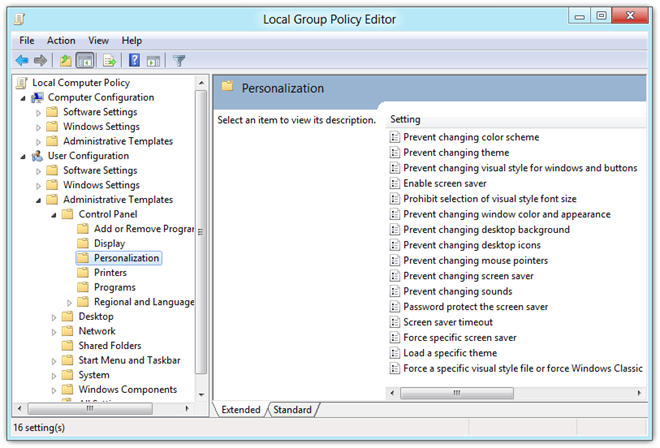
Le côté droit répertorie tous les éléments duCatégorie de personnalisation avec son paramètre de stratégie défini sur Non configuré. Vous pouvez afficher l'état actuel de chaque paramètre de stratégie en consultant la colonne État dans le côté droit.

Maintenant, pour restreindre l'accès à tous les utilisateurs à toutType d'option de personnalisation, sélectionnez l'option requise dans la liste et choisissez Modifier le paramètre de stratégie. Cela ouvrira une fenêtre distincte, qui vous permet de modifier le paramètre de stratégie par défaut pour l'élément sélectionné. En haut, les options Non configuré, Activé et Désactivé sont disponibles. La sélection de chaque paramètre vous permettra de lire l'effet qu'il aura sur votre ordinateur dans la section Aide. Pour activer la restriction, sélectionnez Activé et cliquez sur OK.
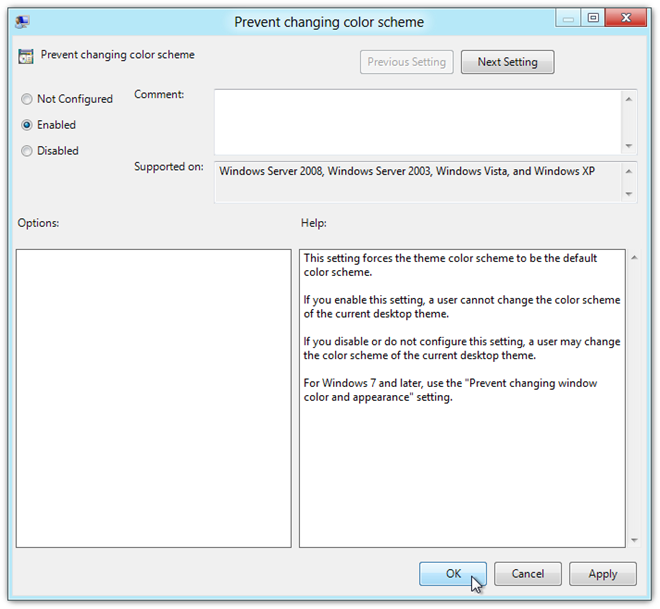
Effectuez les mêmes étapes pour désactiver toutes les autres options de personnalisation pour tous les utilisateurs. Lorsque vous modifiez le paramètre de stratégie, l'état doit être remplacé par Activé dans la colonne État.
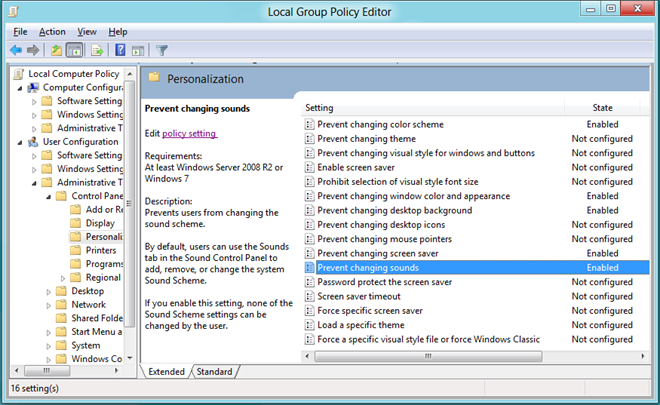
Désormais, tous les utilisateurs qui ouvrent la boîte de dialogue Personnalisation ne pourront modifier aucun des paramètres que vous avez restreints.
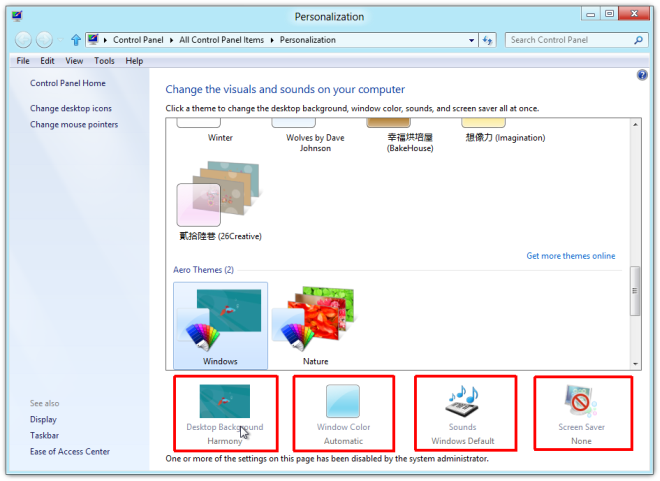
Une telle restriction pourrait venir en particulierpratique pour les utilisateurs en entreprise, ou pour les personnes qui traitent avec des ordinateurs partagés et ne veulent pas que des utilisateurs inexpérimentés se mêlent des paramètres de personnalisation à titre de précaution.













commentaires